Для того чтобы быстро связать любой изменяемый параметр меша с анимацией кадров нужно просто ввести в окошке этого параметра #frame. Теперь при прокрутке таймлайна анимации значение этого параметра будет равно номеру текущего кадра.
Добавим в сцену плоскость Plane (shift + a – Mesh – Plane).
В N-панели окна 3D вьюпорта в разделе Rotation кликнем на параметре “Z”. Вместо простого числа введем #frame и нажмем Ввод.
Теперь параметр, отвечающий за поворот меша вокруг оси Z, связан с кадрами анимации. На первом кадре поворот будет равен 1 радиану (57,3 градуса), на втором кадре – 2 радианам (114,6 градуса) и так далее.
Двигая курсор по таймлайну, мы можем визуально наблюдать, как меняется поворот меша вокруг оси Z.
Точно так же мы можем привязать к кадрам анимации любой параметр нод материала, что дает широкие возможности в создании анимированных процедурных текстур.
Назначим нашей плоскости новый материал. Вместо нода Principled BSDF поставим нод Wave Texture (shift + s – Texture – Wave Texture).
Кликнем на параметре Distortion нода Wave Texture и введем #frame.
Теперь сила искажения привязана к кадрам анимации и при прокрутке анимации увеличивается с каждым кадром.
Таким образом можно анимировать любой параметр любого нода.
Точно так же связывать параметры с кадрами анимации можно и в нодах геометрии Geometry Nodes. Однако для удобства пользователей в Geometry Nodes есть отдельный нод Scene Time (shift + a – Input – Scene Time), имеющий два выхода Frame и Seconds с которых можно получить текущий кадр и текущее время анимации.
На самом деле, когда мы прописываем #frame вместо значения в любое поле Blender автоматически создает драйвер, который собственно и связывает используемый параметр объекта с текущим кадром анимации на таймлайне. В этом можно убедиться, кликнув правой кнопкой по полю параметра, после указания #frame, и выбрав “Edit Driver”:
Однако все действия по созданию драйвера происходят у Blender “под капотом”, что позволяет не заострять внимание над тонкостями управления драйверами, а просто и быстро связывать нужные значения с кадрами анимации.
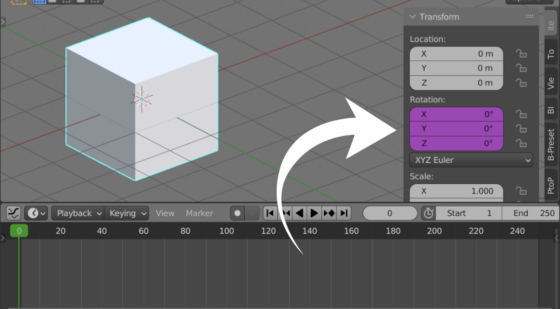
 .blend file on Patreon
.blend file on Patreon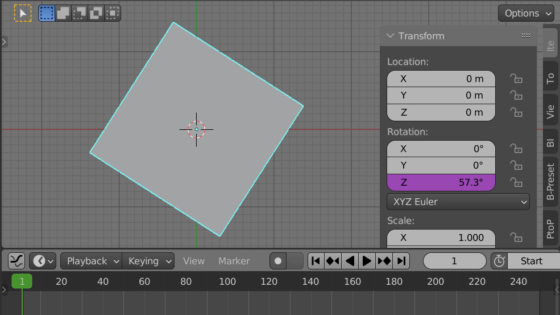
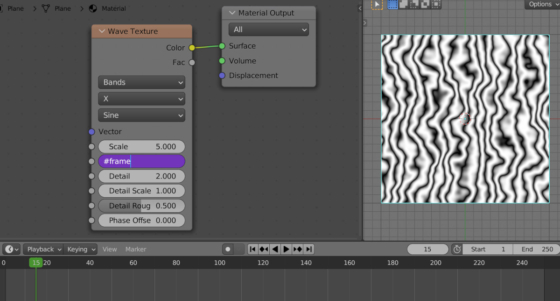
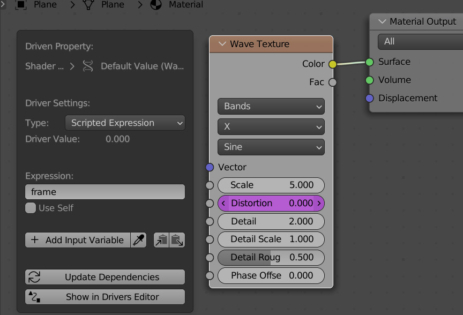
у вас опечатка,
“Назначим нашей плоскости новый материал. Вместо нода Principled BSDF поставим нод Wave Texture (shift + s – Texture – Wave Texture).”
тут не shift + s, а shift + a)
а нет, это я ошибся
Бывает )
shift+a – добавляет новый нод
shift+s – заменяет текущий нод на новый